
İçindekiler:
- Yazar John Day [email protected].
- Public 2024-01-30 13:19.
- Son düzenleme 2025-01-23 15:13.

Sensly, mevcut çeşitli gazlar hakkında bilgi toplamak için yerleşik gaz sensörlerini kullanarak havadaki kirlilik seviyelerini tespit edebilen taşınabilir bir kirlilik sensörüdür. Bu bilgiler, gerçek zamanlı anlık bildirim güncellemeleri için doğrudan akıllı telefonunuza beslenebilir. Sensly, ofis, ev veya çalışma ortamının doğru bir şekilde okunmasını sağlayan endüstriyel sensörler kullanır. Bu verilerin farkında olmak, harekete geçmenize ve çevrenizdeki kirlilik seviyelerini düşürmenize yardımcı olur.
Altitude Tech LTD'deki ekibimiz, Raspberry Pi mini bilgisayarın büyük hayranlarıdır. Raspberry Pi topluluğunun kendi Sensly cihazlarını geliştirmesine ve farklı gaz türlerini öğrenirken deneyler üzerinde çalışmaya başlamasına gerçekten yardımcı olmak istiyoruz. Raspberry Pi için Sensly Hat'ı geliştirdik. Başlangıçta Kickstarter'da piyasaya sürüldü, bu yenilikçi geliştirme ürününü yapımcılara sunmaktan heyecan duyuyoruz.
Sensly HAT Nasıl Kullanılır
Sensly Raspberry Pi HAT'ı şu amaçlarla kullandığınızı hayal edin:
- Kendi hava koşullarına dayanıklı kasanızı oluşturun ve uzak konumlardaki hava kalitesini izleyin.
- Evinizin etrafındaki hava kalitesini izleyin.
- Okul deneyleri için kullanın.
Adım 1: Kutudaki Parçalar

İhtiyacınız olan her şeyi almakla başlayın.
- Duyarlı ŞAPKA
- BME 280/680 sıcaklık, nem ve basınç sensörü modülü
- Keskin PM10 Sensör
- PM10 Kablo
- 40 Pinli Raspberry Pi başlığı
Adım 2: Sensly Hepsini Bir Araya Getirmek



Hepsini bir araya getirelim:
- 40 pimli başlığı Sensly HAT üzerindeki pim deliklerine yerleştirin ve ardından Sensly HAT'ı pi'nin üzerine yerleştirin.
- BME 280 modülünü, pimlerin eşleştiğinden emin olarak Sensly HAT'a yerleştirin. Hangi yöne bakması gerektiğini öğrenmek için modülün altına bakın.
- PM Sensör Kablosunu PM Header etiketli bağlantı noktasına takın
- Bu yapıldıktan sonra, Raspberry Pi'yi açabiliriz.
- Sensly Hat'in güç çekişi nedeniyle, tam olarak çalışırken pi'nize güç sağlamak için bir ahududu pi şarj cihazı kullanmanız önerilir.
3. Adım: Ekstra Parçalar

Ahududu pi'niz için her şeyi almak
- Ahududu pi 2 veya 3
- monitör
- Klavye ve fare
- İnternet bağlantısı
- HDMI kablosu
- Raspberry Pi 3 şarj cihazı
- Raspbian Jessie'nin son sürümü
Adım 4: Raspberry Pi'yi Ayarlama



Ahududu pi vakfından ihtiyacınız varsa bir ahududu pi kurma kılavuzu
www.raspberrypi.org/learning/hardware-guid…
Raspbian Jessie'nin en son sürümü aşağıdaki bağlantıda bulunabilir.
www.raspberrypi.org/downloads/
Adım 5: Yazılımı İndirin
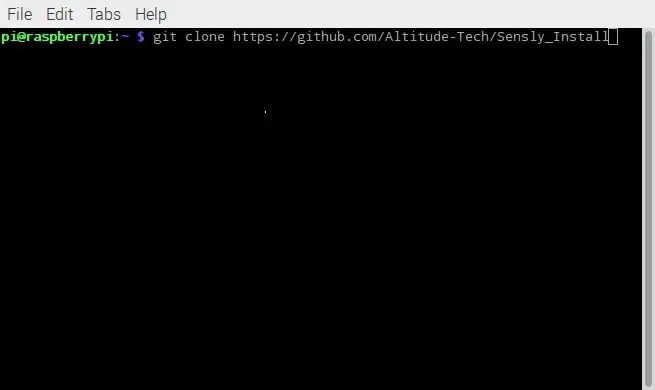
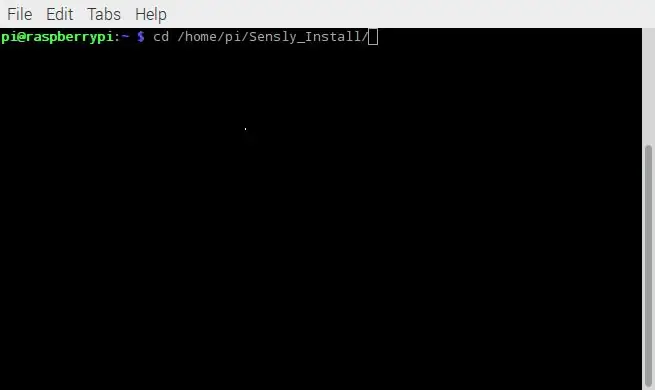
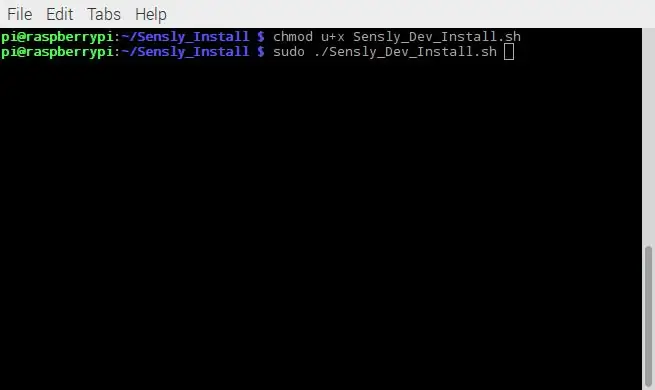
Sensly HAT'a bağlanmak için Raspberry Pi'yi ayarlama.
Bunu yapmanın birkaç yolu var, öncelikle Raspbian imajını buradan indirebilirsiniz. Bu, çalışmak üzere önceden yapılandırılacaktır. İkinci olarak, yükleme komut dosyasını şuradan indirebilirsiniz:
github.com/Altitude-Tech/Sensly_Install
Öncelikle komutu kullanarak kurulum scriptlerini indirmemiz gerekiyor. Ev dizininizde olduğunuzdan emin olun
$ git klonu
Ardından dizini Sensly_Install klasörüne değiştiriyoruz
$ cd /yol/to/Sensly_Install
Ardından, kurulum komut dosyasını çalıştırılabilir hale getirmemiz gerekiyor.
$ chmod u+x./Sensly_Dev_Install.sh
Son olarak scripti çalıştırıyoruz. Devam etmek istediğinizi onaylamak için Y yazmanız gereken bazı istemler olacaktır.
$ sudo./Sensly_Dev_Install.sh
Tamamlandığında, pi'niz yeniden başlayacaktır. Her şeyin çalıştığını doğrulamak için aşağıdaki komutu çalıştırabiliriz.
$ i2cdetect -y 1
Ekranda 05 ve 76 pozisyonlarını görebilmeniz gerekir.
Adım 6: Kalibrasyon Bellenimi

Kalibrasyon işlemini çalıştırabilmek için bir güncelleme adımı gereklidir. İlk adım, kalibrasyon bellenimi dosyalarını şu adresten indirmektir:
$ git klonu
Şimdi bunun için Sensly'yi upload moduna almamız gerekiyor Raspberry Pi ve Sensly yukarıda gösterildiği gibi bağlanıyor. Yükleme modu yalnızca V1.1-1.4 sürümü içindir. Raspberry Pi, gücü USB üzerinden alır, ardından Sensly, Kırmızı ve Siyah kablolardan güç alır.
Turuncu ve Sarı kablolar iletişim amacıyla değiştirilir.
Her şey bağlandıktan sonra, Firmware komut dosyasını çalıştırma zamanı.
$ sudo python Firmware_Updater_Calibration.py
Yükleme modu bittiğinde, Raspberry Pi'nin üstüne Sensly'yi bağlayın ve bir sonraki adıma geçin.
7. Adım: Gaz Sensörlerini Kalibre Edin
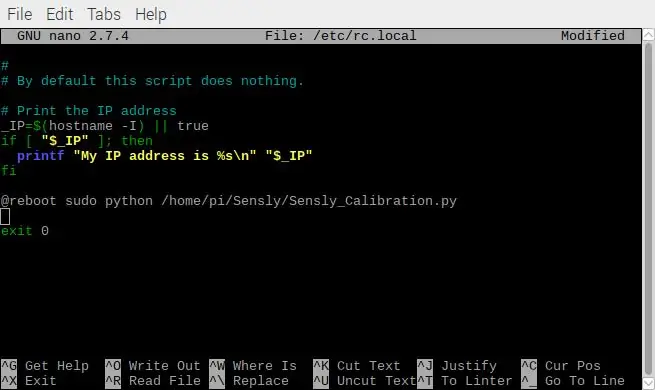
Sensörleri üreticilerden aldığımızda sahip oldukları koruyucu kaplamayı çıkarmak için gerekli bir ön ısıtma/yanma aşaması vardır, bu genellikle 48 saattir ve yalnızca bir kez yapılması gerekir. Bundan sonra, herhangi bir veriyi kaydetmeden önce okumaları stabilize etmek için sensörü tipik olarak 15 dakika ısıtmanızı öneririz.
Şimdi PPM'yi hesaplayabilmek için Gaz Sensörlerini kalibre etmemiz gerekiyor. Bunu yapmak için Sensly HAT'ı temiz hava ortamına koymamız gerekiyor. Bu dışarıda olabilir veya tesisleriniz varsa sentetik havada olabilir. İçine koyduğunuz hava sensörlerin doğruluğunu etkilerken, hassasiyeti etkilemeyecektir, bu nedenle hava kalitenizdeki değişiklikleri izlemek istiyorsanız Sensly uygun olacaktır. Sensly HAT, kalibrasyon bellenimi ile önceden yüklenmiş olarak gelir, böylece her Gaz sensörü için R0 değerlerini bulmak için kalibrasyon komut dosyasını çalıştırabiliriz. Sensly'yi kalibrasyon ortamına koyabilmek için Pi açıldığında kalibrasyon komut dosyasını çalıştırabilmemiz gerekir. Bunun için indirmemiz gerekecek:
$ git klonu
Ardından, aşağıdaki komutu dosyaya koymamız gerekiyor
$ @reboot sudo python /path/to/Sensly_Calibration.py
Komut yukarıdaki resimde görüldüğü gibi "/etc/rc.local" içinde olmalıdır. Bunu yapmak için terminale yazacağız:
$ sudo nano /etc/rc.local
Ardından Ctrl+x ve ardından Y'yi kullanarak dosyayı kapatırız. Bu, Pi'nizi her başlattığınızda kalibrasyon komut dosyasını çalıştıracağı anlamına gelir.
Artık temiz hava ortamınıza götürüp yarım saat ile bir saat arasında bırakabilirsiniz. Ne kadar uzun o kadar iyi.
Bu bittiğinde, Sensly_Calibration_"date"_"time".csv adlı bir dosyanız olmalıdır; burada "tarih", Raspberry pi'de saklanan geçerli tarihle değiştirilecek ve "zaman", geçerli saat ile değiştirilecektir. Bu dosya, her 5 dakikada bir ortalama kalibrasyon aşaması sırasında hesaplanan R0 değerlerini içerecektir. Komut dosyası çalışan bir ortalamayı günlüğe kaydettiğinden, dosyadaki son girişi MQ2, MQ7 ve MQ135 için R0 değerleri olarak alırsınız. Bu daha sonra Sensly.py dosyasına konacaktır. tespit edilen her gaz için PPM değerlerini hesaplamamızı sağlamak için
8. Adım: Sensly HAT'ı Çalıştırma
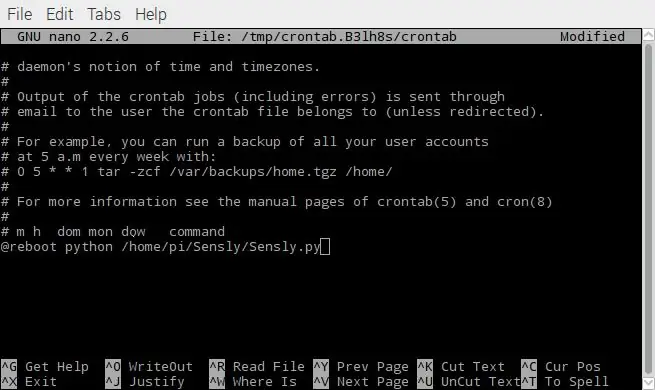
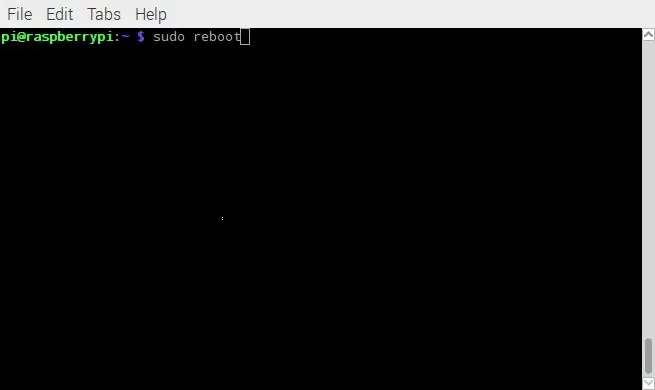
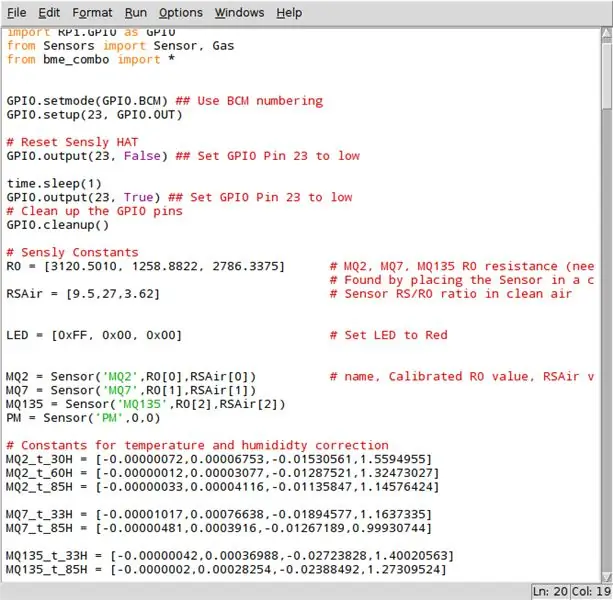
Sensly'yi tam çalışma modunda çalıştırabilmek için, Kalibrasyon modundan çıkarmak için ürün yazılımını güncellememiz gerekiyor. Bu, "/etc/rc.local" dizinine eklenen satırı silerek yapılır, böylece pi her başlatıldığında kart kalibrasyon moduna girmez, ardından Sensly aşağıdaki gibi bağlıyken Firmware_Updater_Operation.py betiğini çalıştırır. 6. adım
Ardından Firmware güncelleyiciyi Sensly_Update_for_v1_1 dizininden aşağıdaki gibi çalıştırıyoruz:
- $ cd /home/pi/Sensly_Update_for_v1_1/
- $ sudo python Firmware_Updater_Operation.py
Sensly üretici yazılımı güncellendikten sonra, Sensly'yi Raspberry Pi'ye her zamanki gibi bağlayın.
Şimdi Sensly.py betiğini çalıştırın:
piton /home/pi/Sensly/Sensly.py
Son olarak, betiği otomatik olarak çalıştırabilmeniz için crontab komutunu tekrar çalıştırıyoruz.
$ crontab -e
Ardından, önceki girişimizi kaldırırken bunu dosyanın sonuna ekleyin.
@reboot python /path/to/Sensly.py
Şimdi, pi'nizi her başlattığınızda, Sensly HAT, verileri bir csv dosyası olarak SampleData klasörüne kaydediyor olmalıdır. Son adım, kalibrasyon adımı sırasında elde ettiğiniz R0 değerlerini alıp, vurgulanan son ekran görüntüsüne koymaktır.
Yayınlayacağımız bir sonraki talimat, size bunu plotly ile nasıl bağlayacağınızı gösterecek.
9. Adım: Son Adımlar

Sensly için daha iyi güncellemeler oluşturmamıza yardımcı olacağı için lütfen verilerinizi paylaşın.
Sensly kullanarak harika bir Eğitilebilir Yazı yazma becerisine sahip olduğunuzu düşünüyorsanız, mağazamızdan bir tane satın alın ve beğenirsek paranızı iade edeceğiz ve hatta size daha fazla hediye göndereceğiz!
Önerilen:
IOT Tabanlı Gaz Kaçak Dedektörü: 4 Adım

IOT Tabanlı Gaz Kaçak Dedektörü: Gereksinimler1 - Nodemcu (ESP8266)2 - Duman Sensörü(MQ135)3 - Atlama kabloları (3)
Arduino ve Raspberry Pi ile IoT Gaz Dedektörü: 5 Adım

Arduino ve Raspberry Pi ile IoT Gaz Dedektörü: Bu talimatta, bir Arduino, bir Raspberry Pi ve bir MQ-5 gaz sensörü kullanarak bir IoT gaz dedektörünün nasıl oluşturulacağını öğreneceksiniz. Bu parçalara ek olarak Arduino'yu gaz sensörüne bağlamak için üç kabloya ihtiyacınız olacak. Bu yapıldıktan sonra b
LPG GAZ DEDEKTÖRÜ: 5 Adım

LPG GAZ DEDEKTÖRÜ: Bu EĞİTİMDE, alarmlı bir LPG dedektörü yapacağım
Raspberry Pi Hava Kalitesi ve Gaz Dedektörü V0.9 için Sensly Şapka: 8 Adım

Raspberry Pi Hava Kalitesi ve Gaz Dedektörü V0.9 için Sensly Şapkası: Sensly, mevcut çeşitli gazlar hakkında bilgi toplamak için yerleşik gaz sensörlerini kullanarak havadaki kirlilik seviyelerini tespit edebilen taşınabilir bir kirlilik sensörüdür. Bu bilgi, gerçek zamanlı pu için doğrudan akıllı telefonunuza beslenebilir
İyi Değer V Kalite!sony Ericsson Kulaklıklar: 3 Adım

Good Value V Quality!…sony Ericsson Kulaklıklar: Hemen konuya girelim… Bazı sony ericson kulaklıkları €50'ye varan bluetooth kulaklıklardan çok daha ucuza 5£'a satın aldım! , onlar iyi değerdi ama kalite çok kötü, size bazı teknikleri göstereceğim
